Abschlussverfolgung, Aktivitätsabschluss und Voraussetzungen
Dieses Buch beschäftigt sich mit der Abschlussverfolgung, dem Aktivitätsabschluss und Voraussetzungen. Was ist das? Wofür ist das gut? Wie können Sie es nutzen.
Zum Navigieren nutzen Sie bitte das Inhaltsverzeichnis rechts am Rand (ggfs. müssen Sie die rechte Spalte einblenden) oder die Schaltflächen Weiter und Zurück unten.
3. Beispielszenarien
3.2. Beispielszenario 2: Arbeits- und Lesefortschritt anzeigen
Wenn Sie den Studierenden die Möglichkeit geben wollen, den eigenen Arbeits- oder Lesefortschritt im VC-Kurs besser nachvollziehen zu können, könnten Sie rechts neben jedem relevanten Element auf der Kursseite anzeigen lassen, ob es schon erledigt ist oder nicht. Der Aktivitätsabschluss kann manuell durch jede/n Teilnehmer/in selbst oder automatisch durch Erfüllung einer oder mehrerer Bedingungen markiert werden. Voraussetzung: Aktivieren Sie dazu die Abschlussverfolgung in den Einstellungen des VC-Kurses.
Aktivieren Sie danach in den Einstellungen eines jeden Element, welches Teilnehmer/innen aktiv bearbeiten sollen, unter Aktivitätsabschluss die Option Abschluss wird manuell markiert oder Abschluss, wenn alle Bedingungen aktiviert sind.
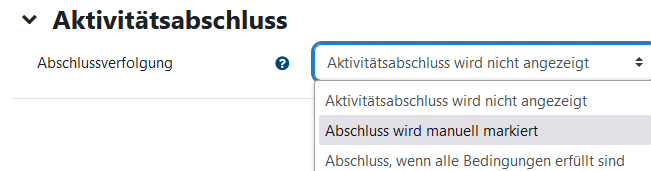
Dann können Teilnehmende rechts neben Arbeitsmaterialien und Aktivitäten auf der Kursseite sehen, welche Elemente sie im Kurs bereits bearbeitet haben und welche noch ausstehen. Wenn der Aktivitätsabschluss manuell markiert werden muss, dann ist dies durch einen Klick auf Als erledigt kennzeichnen des jeweiligen Elements zu tun.
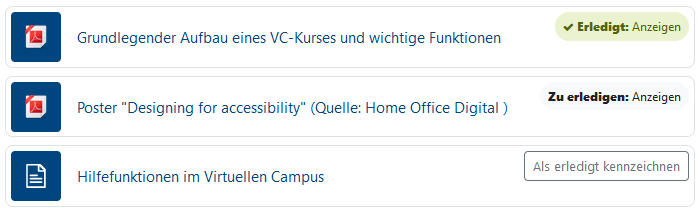
Ob die Bearbeitung eines Elements im Kurs bereits erledigt ist, wird dann auch links im Kursindex mit einem grünen Punkt vor dem Element angezeigt.
Haben Sie in einem Kurs erst nachträglich die Abschlussverfolgung aktiviert, müssen Sie bei bereits zuvor erstellten Elementen nachträglich noch Einstellungen für den Aktivitätsabschluss tätigen.
Dieses Szenario bietet sich für vhb-Kurse, Blockseminare oder Kurse mit einer großen Menge an Literatur an.